เรียกใช้ซอฟต์แวร์เก่าบน Windows 10 ด้วยโหมดความเข้ากันได้

Microsoft กำลังมองหาอนาคตด้วย Windows 10 แต่คุณอาจมีโปรแกรมรุ่นเก่ากว่าที่คุณยังจำเป็นต้องใช้ลองใช้โหมดความเข้ากันได้เพื่อให้ทำงานได้
Microsoft เปิดตัว Windows 10 เมื่อปีที่แล้วและมันเป็นระบบปฏิบัติการที่ได้รับการปรับปรุงให้ดีขึ้นมาก อย่างไรก็ตาม Microsoft กำลังมองหาอนาคตด้วยรุ่นนี้ แต่คุณอาจมีบางโปรแกรมที่เก่ากว่าที่คุณยังต้องใช้ แต่มันไม่ทำงานอย่างถูกต้อง
เป็นไปได้ว่าคุณจะประสบปัญหานี้หากคุณอัปเกรดจาก Windows 7 เป็น Windows 10 โชคดีที่โหมดความเข้ากันได้ยังคงเป็นตัวเลือกใน Windows 10 สำหรับแอปรุ่นเก่าที่ไม่ทำงานอย่างถูกต้อง
ใช้โหมดความเข้ากันได้ใน Windows 10
โหมดความเข้ากันได้ไม่ใช่สิ่งใหม่ แต่ควรจะมีการทบทวนอีกครั้งเนื่องจากมีโปรแกรมเก่าจำนวนมากอยู่ในนั้นซึ่งอาจทำงานไม่ถูกต้องใน Windows 10
คลิกขวาที่ทางลัดของโปรแกรมหรือไฟล์ EXE จากนั้นเลือก Properties
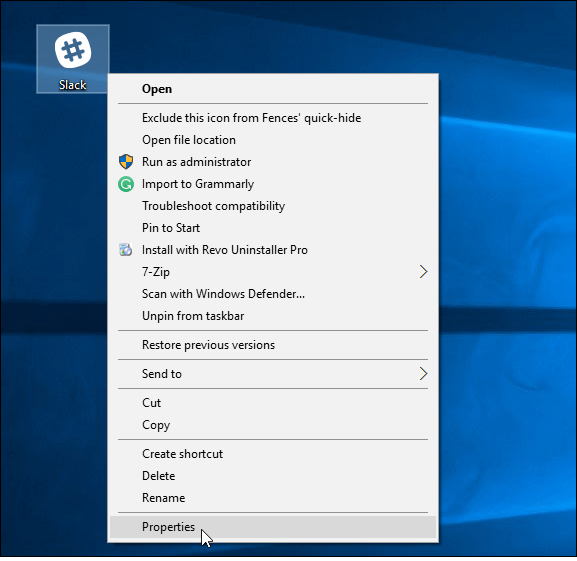
เมื่อหน้าจอคุณสมบัติปรากฏขึ้นให้เลือกแท็บความเข้ากันได้แล้วเลือกรุ่นของ Windows ที่คุณต้องการใช้ แน่นอนให้แน่ใจว่าได้คลิกตกลงดังนั้นมันจะเปิดในโหมดที่คุณตั้งไว้เสมอ
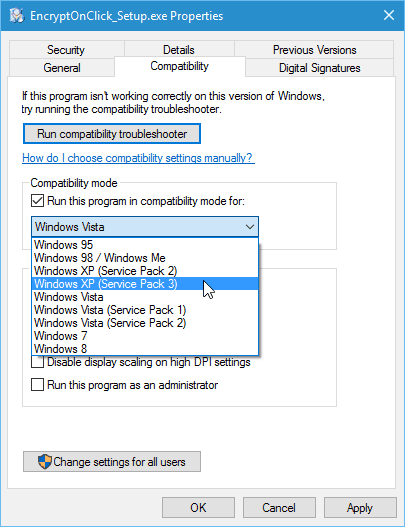
หากคุณยังคงมีปัญหาในการใช้งานเรียกใช้คุณสามารถเริ่มตัวแก้ไขปัญหาความเข้ากันได้และทำงานผ่านตัวช่วยสร้าง อย่างไรก็ตามฉันไม่เคยได้รับสิ่งนี้มาก่อน โดยปกติโปรแกรมอาจใช้งานไม่ได้
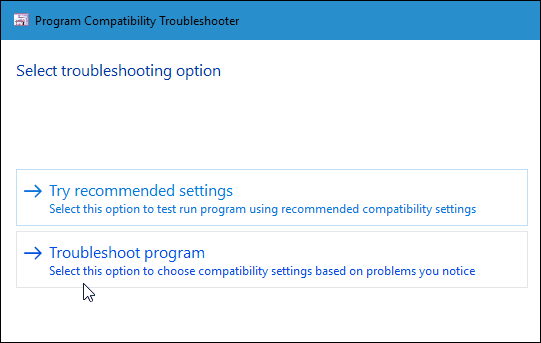
เมื่อเทคโนโลยียังคงพัฒนาต่อไปบางรุ่นก็เก่ากว่าโปรแกรมได้รับบาดเจ็บจากนวัตกรรม เราได้รับการร้องเรียนจากผู้อ่านจำนวนมากที่ใช้ Microsoft Money (Sunset) ปัญหาที่นี่คือ Microsoft ไม่สนับสนุนอีกต่อไปและเป็นจริงสำหรับโปรแกรมรุ่นเก่าจำนวนมาก นักพัฒนาหยุดการสนับสนุนโปรแกรมเก่าและพวกเขาล้มเรดาร์
ฉันมีโปรแกรมสำหรับการจับภาพวิดีโอ Hauppauge ของฉันการ์ดจาก ArchSoft ที่ไม่เพียง แต่ไม่รองรับ แต่คุณไม่สามารถดาวน์โหลดได้อีกต่อไป บริษัท หยุดการบำรุงรักษาและสนับสนุน ฉันต้องติดตั้งจากซีดีที่ติดมา
หากคุณใช้ Windows 7 ตรวจสอบให้แน่ใจว่าได้อ่านบทความของเราเกี่ยวกับวิธีใช้โหมดความเข้ากันได้ใน Windows 7 ตัวเลือกอื่นที่คุณมี (ขึ้นอยู่กับสถานการณ์ของคุณ) คือการติดตั้ง VM ด้วย Windows รุ่นที่อนุญาตให้โปรแกรมทำงานได้ สำหรับข้อมูลเพิ่มเติมลองดูตัวเลือกบางตัวที่คุณต้องสร้างเครื่องเสมือนในหนึ่งในบทความที่ลิงก์ด้านล่าง
- บทแนะนำเคล็ดลับและลูกเล่นสำหรับ VirtualBox
- คำแนะนำในการสร้าง VM ด้วย Windows 10 Pro และ Hyper-V
- คู่มือการสร้าง VM บน Mac OS X






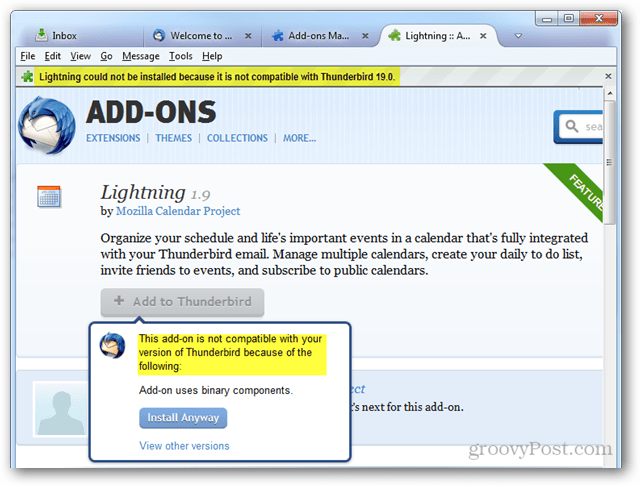

![เรียกใช้โปรแกรมในโหมดความเข้ากันได้ของ Windows 7 [วิธีใช้]](/images/geek-stuff/run-a-program-in-windows-7-compatibility-mode-how-to.png)
ทิ้งข้อความไว้